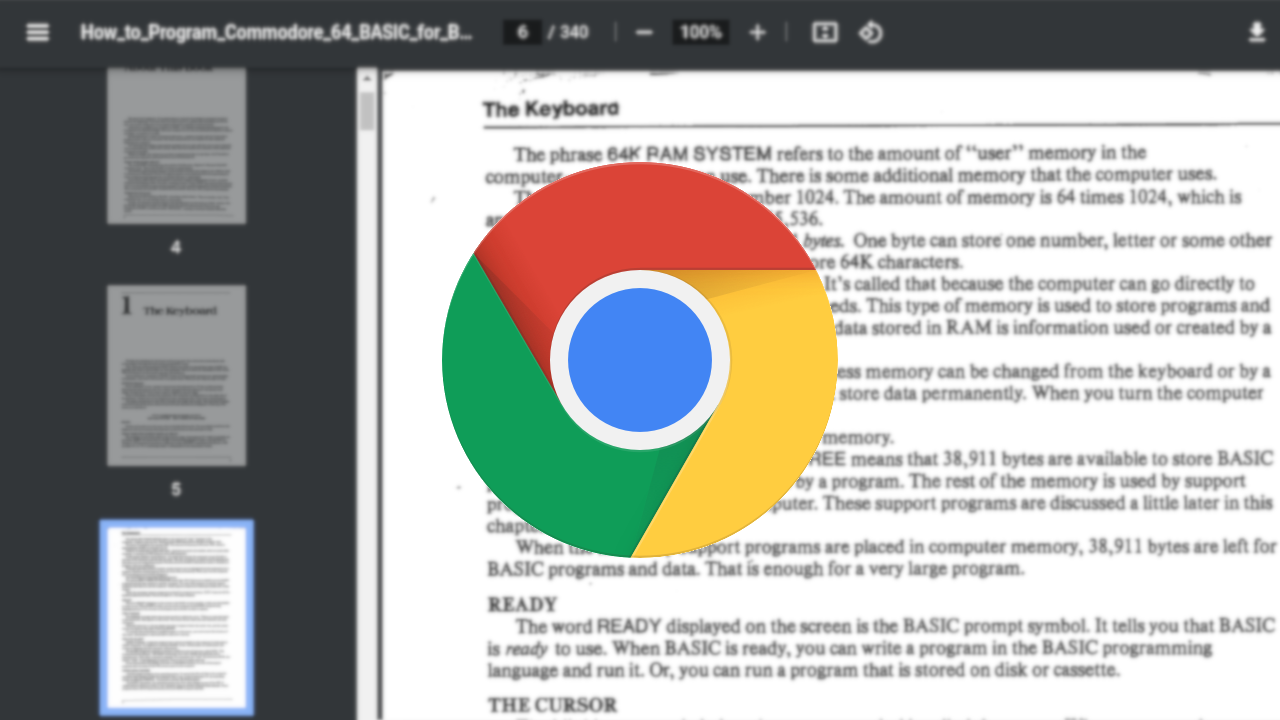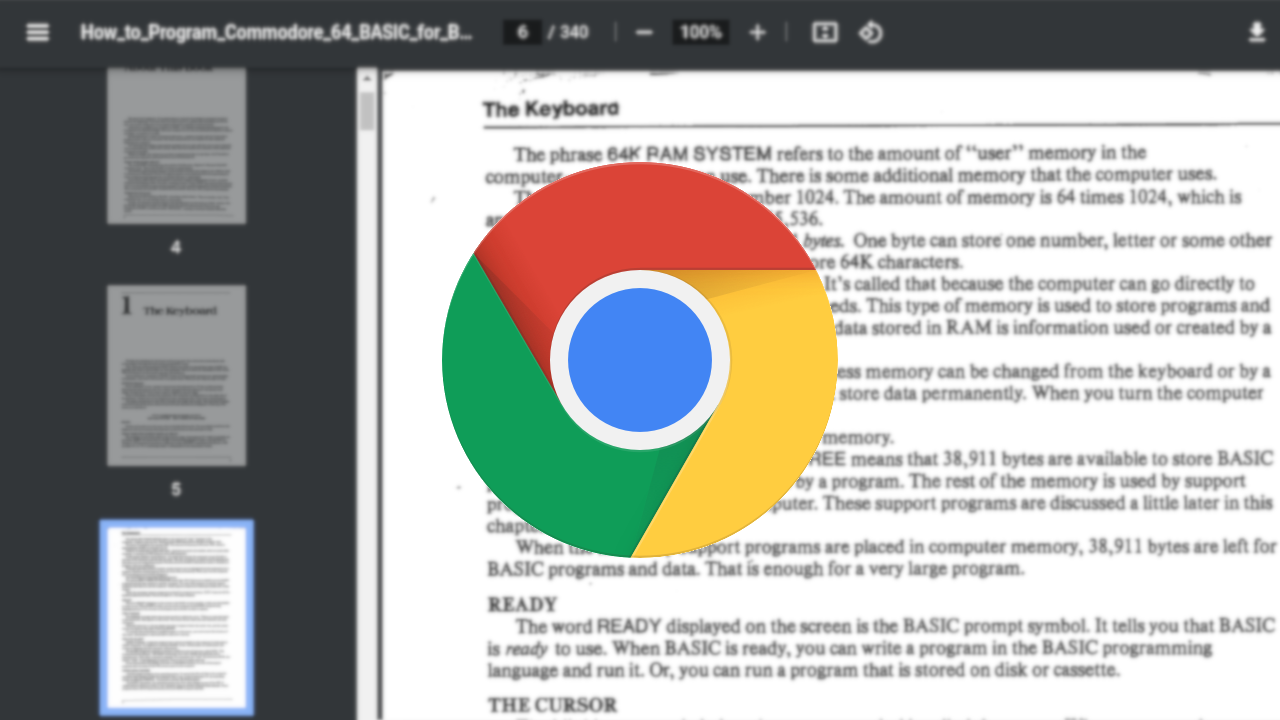
以下是关于
谷歌浏览器插件权限不足导致无法下载文件的解决方法的分享:
1. 检查并调整浏览器设置:打开谷歌浏览器,点击右上角的三个点图标,选择“设置”。在设置页面中,向下滚动到“隐私和安全”部分,点击“站点设置”。在“权限”部分,找到“下载”选项,确保其设置为“允许”。如果之前设置为“阻止”或“询问”,请更改为“允许”。
2. 清除浏览器缓存和Cookies:有时候,缓存和Cookies中的错误数据可能导致权限问题。点击右上角的三个点图标,选择“更多工具”,然后点击“清除浏览数据”。在弹出的窗口中,选择“全部时间”作为时间范围,勾选“缓存的图片和文件”以及“Cookies及其他网站数据”,点击“清除数据”按钮。
3. 禁用冲突的浏览器
扩展程序:某些扩展程序可能与下载功能产生冲突,导致权限不足。点击右上角的三个点图标,选择“更多工具”,然后点击“扩展程序”。在这里,你可以看到所有已安装的扩展程序。逐一禁用它们,然后尝试重新下载文件。如果发现某个扩展程序是罪魁祸首,你可以选择永久禁用它,或者在需要时暂时禁用。
4. 检查防火墙和安全软件设置:防火墙或安全软件可能阻止了谷歌浏览器的下载功能。你需要检查这些软件的设置,确保谷歌浏览器被允许进行下载操作。如果不确定如何操作,可以暂时关闭防火墙或安全软件,然后尝试下载文件。但请注意,这样做可能会降低你的计算机安全性,所以在完成下载后,务必重新开启这些保护措施。
5. 以管理员身份运行浏览器:右键点击谷歌浏览器的
快捷方式,选择“以管理员身份运行”。这将赋予浏览器更高的权限,有助于解决因权限不足而导致的下载问题。
需要注意的是,在进行任何设置之前,请确保你的账户拥有足够的权限。如果使用的是受限账户,可能无法更改某些设置。此时,你可能需要切换到管理员账户或使用管理员权限运行浏览器和安全软件。